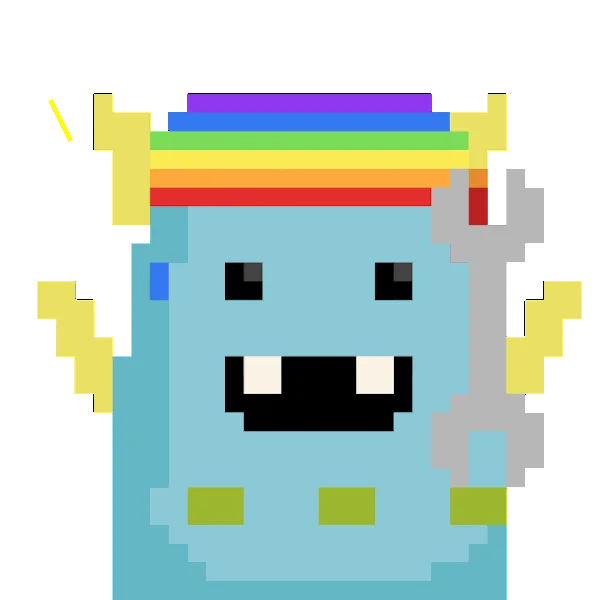閱讀筆耕|#電繪• 零基礎自學心得
先前在《展望 2021 年下半場》一文提過,計畫安排電繪的學習。訂了一個小目標:為個人主頁的上方長條區畫點東西,總算有初步的成果囉!
使用的工具是【iPad Pro + Apple Pencil + Procreate App】的組合。除了附上成品,也交代我如何起步,從零基礎開局,一路摸索過來的心得。

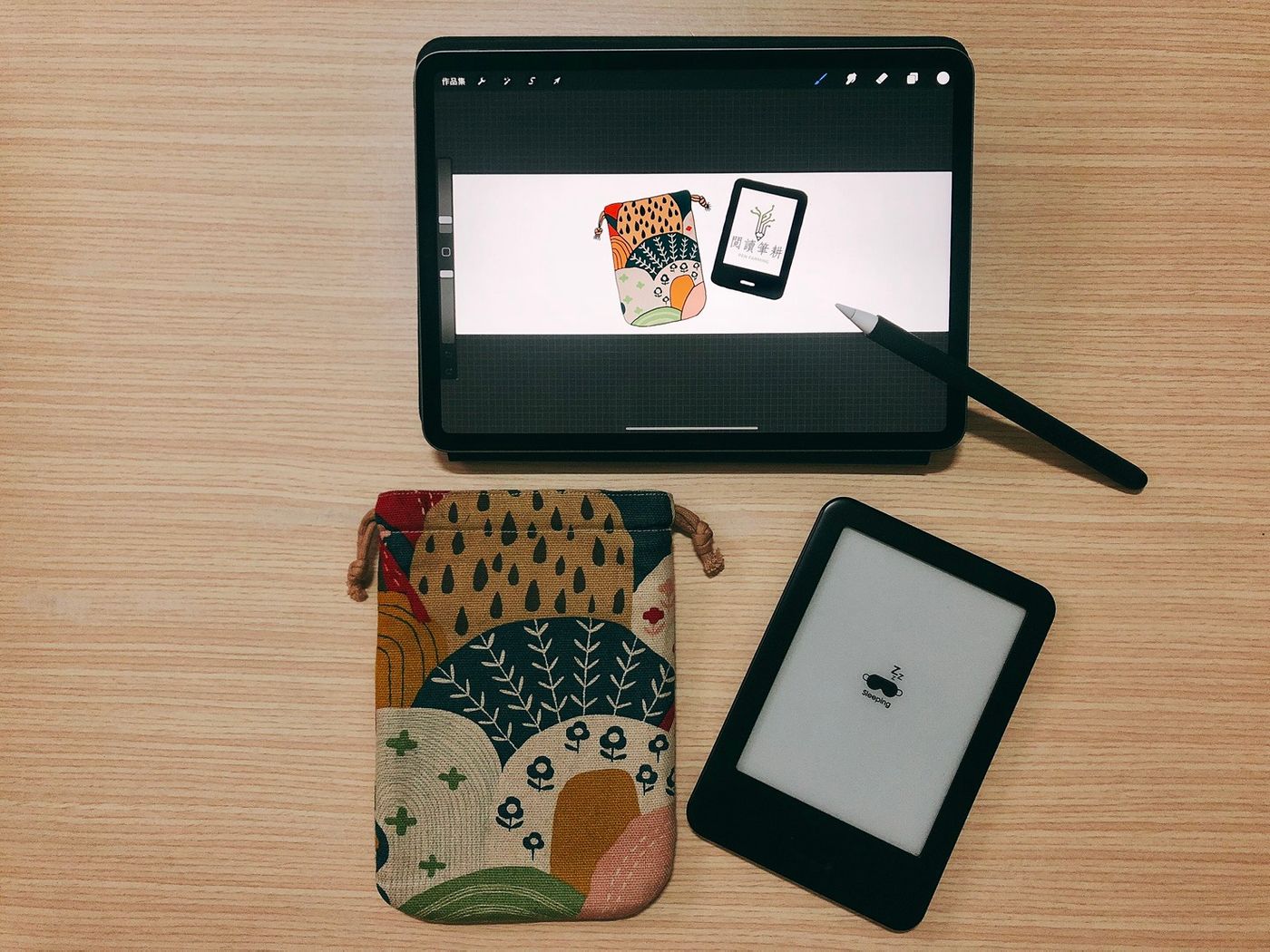
■ 自學心得
Step 1:固定頻率
其實 年初 時就想動筆,只是一直拖延抗拒。直到開始接觸《子彈整理思考術》以後,下定決心把這抽象的願景,化為可執行的具體步驟;於是在子彈筆記本上納入排程,每週二晚上八點,就是學習電繪的時間,一週就這麼一天,還記錄著是從 5 月 11 日開始的呢!
固定練習頻率,比什麼都重要。
⋯
Step 2:熟悉軟體,優先理解圖層
Procreate App 的介面極度簡約,很容易令人霧煞煞。我參考好幾支介紹影片,試著熟悉它的各種選單,看完一輪,仍只有模糊輪廓;還是得靠「以戰養戰」實作中遇到問題,再回頭查看「說明書」細節,方能加深印象。
但有一個功能,一旦在解說中遇上,務必聚精會神優先學起來,那就是「圖層」的思維,好似在書寫玻璃台放一張張的透明幻燈片。假如你要畫斑馬,你可以先在第一張透明片上畫隻黑馬,然後再疊一張透明片,這次只畫白色條紋,這就是圖層的運作概念。
⋯
Step 3:先描圖
我覺得一開始野心不要太大,先從簡單的「線圖」著手,少了填色這道手續,比較快——也比較容易——產出結果,先嚐點甜頭再說。讓獎賞令人滿足,立即可視,這是《原子習慣》告訴我們的。
起手式是找一張練習用的圖片(照片),調低透明度,作為底圖;逐步堆疊圖層,第一張圖層先描邊,並無技術成分,只消耐心⋯⋯。當然有些高手,可以在沒有底圖的情況下,渾然天成地畫出可愛小圖,他們的底圖存在於腦海中;若沒這層功力,我是建議先從模仿為始,就和寫書法一樣。
下列這張放置於 個人主頁 上方的圖案就是一張線圖,只用到兩張圖層:綠底 + 白線條,先把著色拋到一旁。
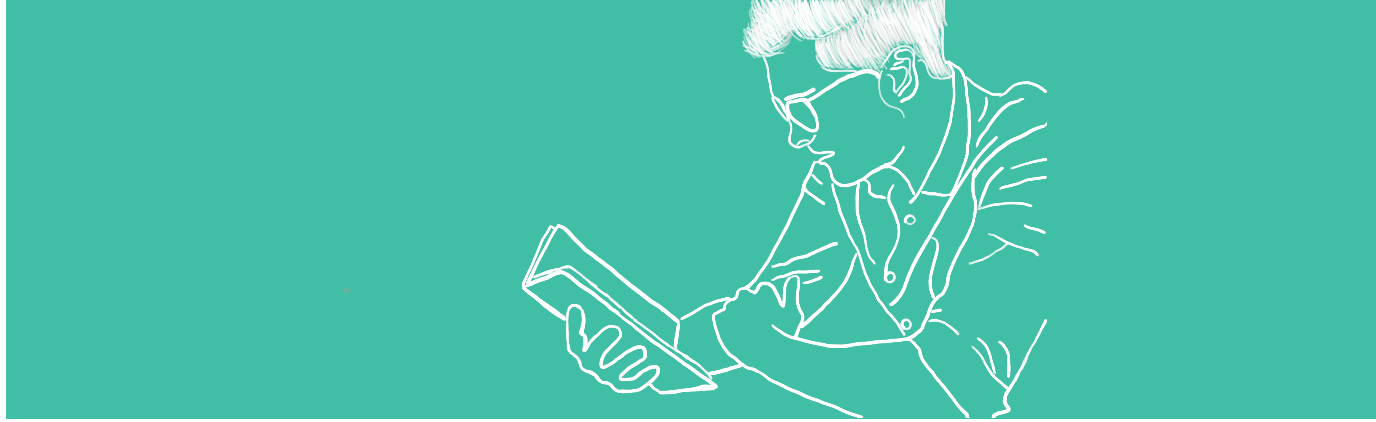
⋯
Step 4:挑戰填色
畫了幾回線圖,該試試「填色」啦!得用上更多圖層、更多耐心與時間。
過程中,種種「書到用時方恨少」的感覺一一浮現。首先,軟體還無法隨心所欲地操作,例如圖層安排?顏色怎麼調?筆刷要怎麼設定?如何精細地選取 + 拖移?另一方面來自於繪畫知識的不足,像是該如何處理陰影、光澤、立體、透視等問題。
但能捱到填色這關,基本上已經有一定雛形。
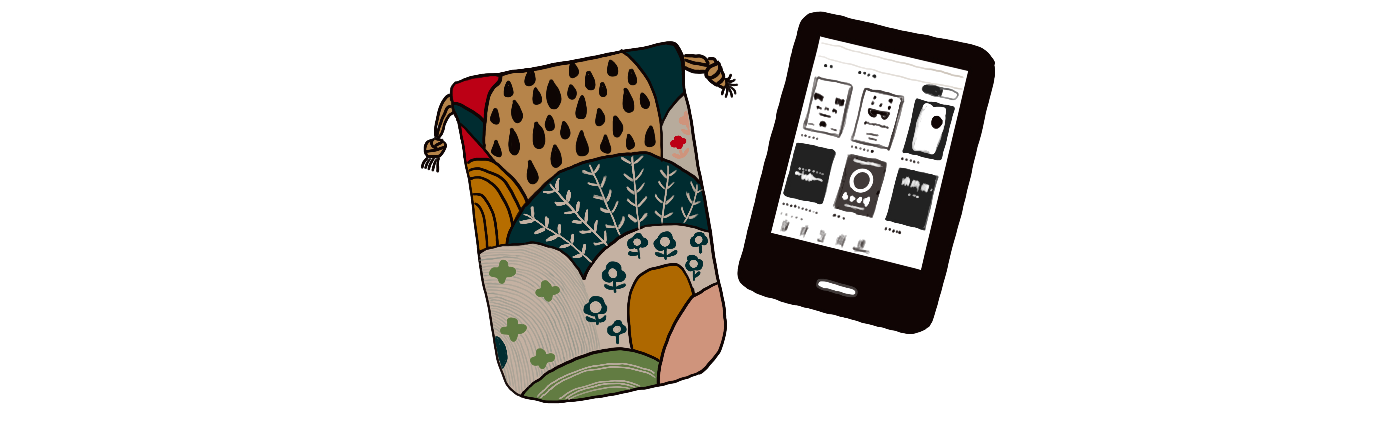
⋯
Step 5:思考定位,個別強化
想一想自己打算透過電繪,做到什麼樣的程度?定位好方向,再個別強化對應技巧。
以我來說,目前的需求僅是畫些簡單「平面圖案」,大約是 Line 貼圖的水平。所以關於透視原理這一塊,暫時不去涉獵囉!
最後做個小結。也感謝 @陶樂思 籌辦 #馬特市藝廊 社區活動,讓我有機會交代這一段心路歷程;還有 @貓咪旅行中〔Erica〕 會長的技術指導 ❤️。
電繪自學心得
⚠️ 1. 固定練習頻率。
⚠️ 2. 熟悉軟體操作,優先理解圖層。
⚠️ 3. 先描圖,從模仿為始。
⚠️ 4. 填色
⚠️ 5. 思考定位,個別強化對應技巧。
謝謝各位看到這邊,隨文附上我的〔讚賞公民 2.0〕〔圍爐〕〔其它平台〕鏈結,歡迎來逛逛 喔!
🌱 成為我的讚賞公民 👇
https://liker.land/leo7283/civic 獲邀進圍爐
❏
🌱 追蹤【中書神經系統】廣播資訊不漏接
好書金句/書市快訊/心智圖(Mind Map)
❏
🌱 我在其它平台出沒 👇
【Facbook|Mastodon|Medium|Vocus】